Topp 5 Cool Skjulte Egenskaper I Windows 8
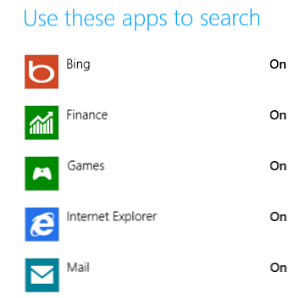
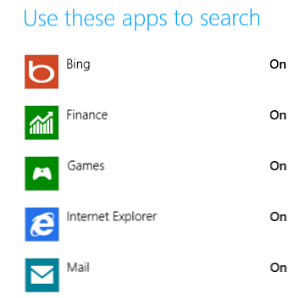 Det er veldig firkantet, Windows 8, tror du ikke? Disse fliser har slike definerte linjer - kanter du nesten kan kutte deg på - og inntrykk av hele brukeropplevelsen ser ut til å forandre seg fra person til person. Windows 8 er enten en hvit elefant eller et flott stykke fingerfokusert moderne UI-design, avhengig av dine behov og krav. Imidlertid forblir det like tweakable som tidligere versjoner av Windows, bare på andre måter.
Det er veldig firkantet, Windows 8, tror du ikke? Disse fliser har slike definerte linjer - kanter du nesten kan kutte deg på - og inntrykk av hele brukeropplevelsen ser ut til å forandre seg fra person til person. Windows 8 er enten en hvit elefant eller et flott stykke fingerfokusert moderne UI-design, avhengig av dine behov og krav. Imidlertid forblir det like tweakable som tidligere versjoner av Windows, bare på andre måter.
For eksempel, selv om det nyutviklede skrivebordet ser mye annerledes ut enn de som har gått før, har det ikke fullført dispensert med Aero. På samme måte viser bruk av Metro alle slags tweaks og hemmeligheter som du kan søke på det nye operativsystemet. Best av alt, Windows 8 tilbyr et revidert skjermbildeverktøy, noe som har vært å gråte for oppdatering siden .... vel, sikkert siden Windows XP og trolig før!
Vær oppmerksom på at det er noen tweaks nedenfor som krever at du gjør endringer i Windows 8-registeret, ved hjelp av Registerredigering. Du anbefales å sikkerhetskopiere registeret. 3 måter å manuelt sikkerhetskopiere og gjenopprette kritiske Windows XP-data. 3 måter å manuelt sikkerhetskopiere og gjenopprette kritiske Windows XP-data Les mer før du endrer endringer..
Mangler Aero? Prøv Aero Lite!
Den oppdaterte skrivebordsstilen som ses i Windows 8, har et helt annet utseende enn det som er sett i Windows 7. Det er designet for å bli brukt med maskinvare som oppfyller en bestemt systemspesifikasjon - men hva hvis datamaskinen ikke fungerer for godt?
I Windows 7 kan Aero deaktiveres for å omgå dette (i liten grad); I Windows 8 kan du bytte til det skjulte Aero Lite-temaet, som du ikke finner i Kontrollpanel> Endre temaet.
For å aktivere, trykk Vinn + R og skriv inn ressurser. Åpen Temaer> Aero og kopiere aerolite.msstyles til den overordnede mappen, temaer, godtar instruksjonene for å gjøre endringen som administrator. Med dette gjort, må du opprette en konfigurasjonsfil.

Begynn med å kopiere aero.theme og lim det til skrivebordet. Ved hjelp av Åpne med… for å se filen i Notisblokk, gå til Fil> Lagre som ... og lagre dokumentet som aerolite.theme. Du kan da gjøre følgende endringer:
Endre linje 5 til DisplayName = Aero Lite
Finn [VisualStyles] seksjonen (enten ved å bla eller bruke CTRL + F) og endre banenummeret til Path =% ResourceDir% \ Themes \ Aero \ Aerolite.msstyles
Lagre filen igjen og åpne Kontrollpanel> Endre temaet eller høyreklikk på skrivebordet og velg Person - Det nye Aero Lite-alternativet vil være tilgjengelig! Selv om bildene ikke er så forskjellige, endrer alternativet Aero Lite noen knapper og andre aspekter av operativsystemet, slik at du kan sporte et individuelt tema for Windows 8.
Gjenta Startskjerm Animasjon
Når du logger deg inn på Windows 8, vil du legge merke til en imponerende startskjerm animasjon. Dessverre, etter første runde, glemmer Windows om at du ser dette igjen. Dette er synd, for på Windows Phone-enheter starter hvert trykk på Start-knappen en tilsvarende imponerende visning av fliser animasjon. En av de viktigste punktene om Metro (som Microsoft tidligere kalte det fliserbaserte brukergrensesnittet), er at det burde føles “i live”, men dette oversetter heller ikke til Windows 8 etter første runde.
Heldigvis kan vi gjenopprette dette, slik at fans av Windows 8 kan vise frem dette, men av grafisk øyehud til venner og interesserte beundrere. Begynn med å trykke Vinn + R og skriv inn regedit å starte Windows 8 Registerredigering. Enig med eventuelle brukerkontovarsler som kan vises.

Utvid treet for å finne HKEY_CURRENT_USER \ Software \ Microsoft \ Windows \ Currentversion \ ImmersiveShell \ Grid, og med oppføringen åpnet, høyreklikk i høyre rute og velg Ny> DWORD-verdi (32-biters), som du bør nevne Launcher_SessionLoginAnimation_OnShow. Åpne dette, og endre verdien til 1, og klikk deretter OK og lukk Registerredigering. Når du trykker på Start-knappen, blir flisene animert.
Vær oppmerksom på at du kan oppnå tilpassede startskjerm animasjoner i Windows 8 med Start Screen Animasjoner Tweaker.
Juster antall rader i startskjermbildet
Windows 8 startskjerm viser som standard et flis, fire rader dypt. Men det trenger ikke å være slik ...

Fra hvor som helst i Windows 8, trykk Vinn + R og skriv inn regedit - Dette vil starte Windows 8 Registerredigering. Utvid treet for å nå følgende nøkkel: HKEY_CURRENT_USER \ Software \ Microsoft \ Windows \ Currentversion \ ImmersiveShell \ Grid og se etter oppføringen Layout_MaximumRowCount. Hvis det ikke er det (det vil sannsynligvis ikke være) lager det ved å høyreklikke i høyre rute og velge Ny> DWORD-verdi (32-biters).
Når du er opprettet, dobbeltklikker du på oppføringen, angir basen til Desimal og endre verdien - du kan ha så mange som fem rader. Etter at du har endret endringen, klikker du OK, lukker registret og logger ut av Windows 8. Når du logger deg på igjen, vil startskjermoppsettet bli endret, med de nye radene lagt til!
Hvis du ikke liker det nye utseendet, slett du bare DWORD.
Hvilke apper kan du søke i?
Søker i Windows 8 er i utgangspunktet vanskelig, men når du får tak i grensesnittet, er dette et av de aspektene av operativsystemet som kommer naturlig.

Når du åpner Søk-skjermbildet, viser høyre side av skjermen alle programmene og områdene som blir forespurt. Etter å ha kjørt et søk, kan resultatene filtreres ved å velge fra disse appene.
Du kan tilpasse utvalget av apper i denne listen ved å åpne Charms (Win + C) og åpne Innstillinger> Endre PC-innstillinger> Søk og klikk på bryterne mot de viste alternativene. Dette kan vise seg å øke søket i noen tilfeller, eller i det minste gjøre det mer effektivt ved å fjerne potensielt irrelevante søkekilder som Finans eller Sport, eller programmer du sjelden bruker.
Ta øyeblikkelige skjermbilder
Siden evig har muligheten til å ta skjermbilder i Windows stort sett blitt usurped av tredjepartsverktøy. Visst, Microsoft Word har et nyttig skjermdumpverktøy, og Microsofts Snipping Tool (introdusert i Windows Vista) slags klarer å reparere balansen, men ingen av disse er universelt bra for skjermtak.
I stedet bruker brukerne av alt fra Steam to SnagIt (avhengig av deres krav) for å få en skjermfangst, sikkert med tanke på at det automatisk lagres eller lagres.
Dette er ikke tilfellet med den gamle Utskriftsskjerm> Lim inn i Maling prosedyre som har eksistert siden Windows 3, men det er noe som har blitt revidert for Windows 8. Å ta en skjermgrab er nå fiendishly enkel - bare ved å bruke en tastaturkombinasjon (Win + Print Screen eller Vinn + volum ned på tabletter) Windows 8 tar en skjermdump av gjeldende skjerm og lagrer det til og med som en PNG-fil i Bilder-biblioteket!
Har du funnet flere Windows 8 Secrets?
Så det har vi det - fem gode skjulte funksjoner i Windows 8 som bidrar til en økning i produktiviteten, gjør at du kan justere eksisterende standardinnstillinger og få mer øye-godteri for pengene dine.
Det er selvfølgelig mange andre hemmeligheter i Windows 8. Oppgaveplanleggeren har blitt oppdatert, som har Windows Explorer. Kunne dette nye Microsoft OS inneholde alle slags så langt uopprettede tweaks og verktøy, eller har vi dekket dem alle her?
Gi oss beskjed om hva du synes - spesielt hvis du har noen nyttige skjulte Windows 8-tweaks og påskeegg!
Utforsk mer om: Windows 8.


